AutoItによるプログラミング_導入編
AutoItとは
皆さんAutoItというプログラミング言語をご存知でしょうか。
AutoItはWindows用プログラムのGUI自動操作機能を主な特徴としている。スクリプトは実行形式にコンパイル可能であり、コンパイルしたものはAutoItインタプリタのインストールされていない環境でも動作する。
Wikipediaより引用
簡単にまとめると、キーボードやマウスの疑似操作も可能なプログラム言語で、作ったプログラムはexeファイル化することもできるということです。
数ラインの簡単なマクロから、ちょっと大掛かりなGUIを搭載したソフトウェアまで様々なことができるので、開発環境としては優秀だと思います。
構文形式はベーシックに似ています。
ダンロード
まずは、以下の公式サイトから必要なものをダウンロードします。
https://www.autoitscript.com/site/autoit/downloads/
先ずはAutoIt本体です。「DownloadAutoIt」をクリックし、ダウンロードします。

次にソースコードの編集ソフト(開発環境)です。「DownloadAutoIt」の下にある「DownloadEditor」をクリックします。
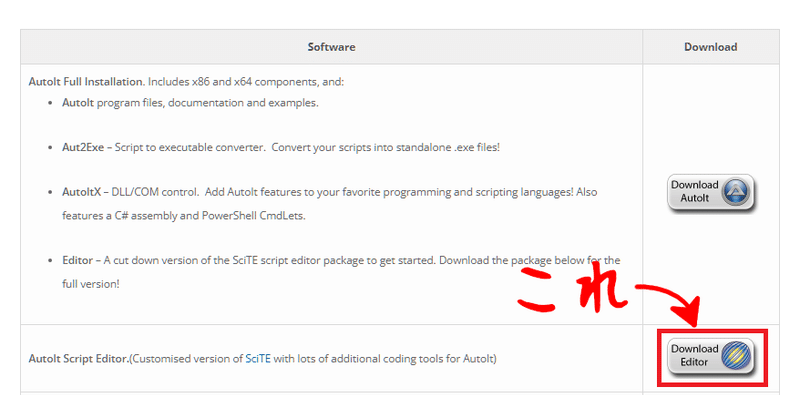
表示されたページの下の方に移動すると、「Current Versions」という項目内に「SciTE4AutoIt3.exe」というリンクがあるので、クリックしダウンロードします。
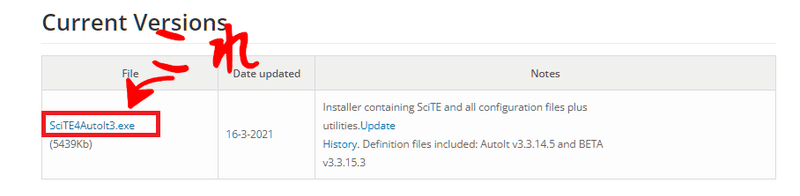
AutoItインストール
AutoIt本体のインストールです。
ダウンロードした「autoit-v3-setup.zip」を任意の場所に展開します。
「autoit-v3-setup.exe」を実行し、インストールします。
一箇所だけデフォルトと異なる選択をします。
最初の画面から、「Next」→「I Agree」→「Next」と選択し、次の画面です。
ここで、デフォルトでは「Run the script」にチェックが入っていますが、「Edit the script」に変更します。
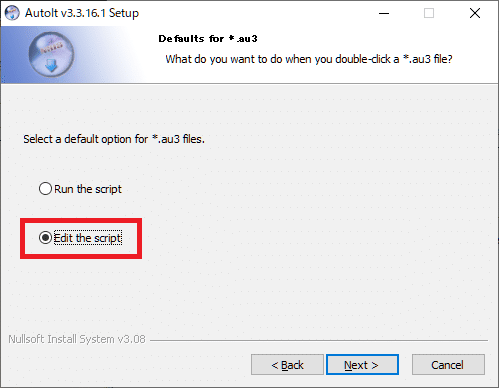
これは、AutoItのソースコードを実行した際に、「スクリプトを動かす」か、「スクリプトを編集する」かを選ぶ画面です。
基本的にソースコードは編集したい場合が多いため、「Edit the script」に
チェックを入れます。
残りの項目はデフォルトのままでインストールを進めてOKです。
SciTEインストール
ソースコードの編集ソフト(開発環境)のインストールです。
ダウンロードした「SciTE4AutoIt3.exe」を実行します。
こちらは変更する箇所はありませんので、そのままウィザードを進めてもらってOKです。
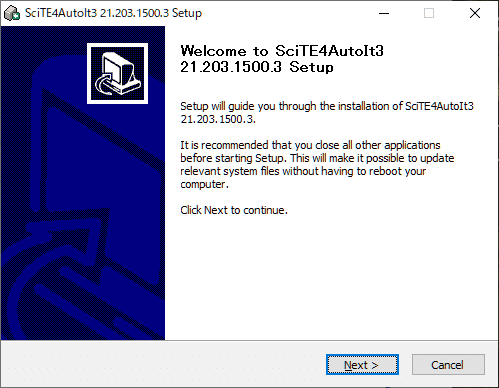
開発環境の日本語化
これは必須ではありませんが、日本語化している方がわかりやすいので開発環境の日本語化の方法についても記載しておきます。
先ずは開発環境である「SciTE.exe」を起動します。
デフォルトだとパスは「C:\Program Files (x86)\AutoIt3\SciTE\SciTE.exe」のはずです。
起動したらメニュー欄にある「Options」をクリックし、「Open User Options File」を開きます。
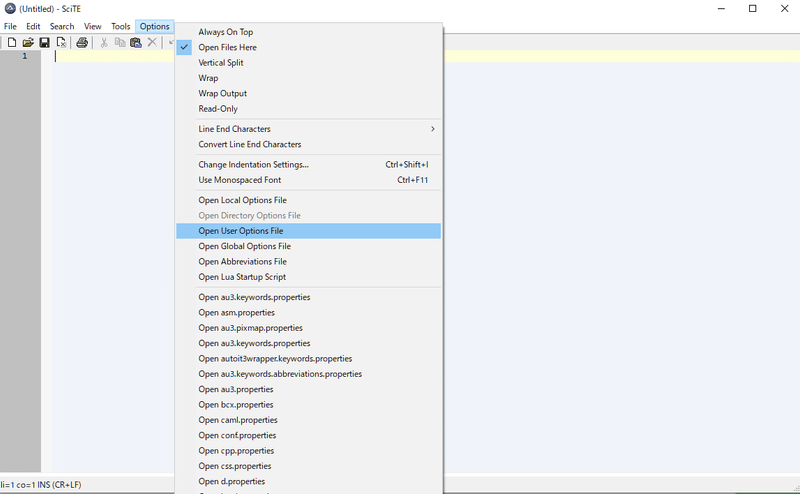
開いたら、
code.page=932
character.set=128
と入力し、保存して終了します。
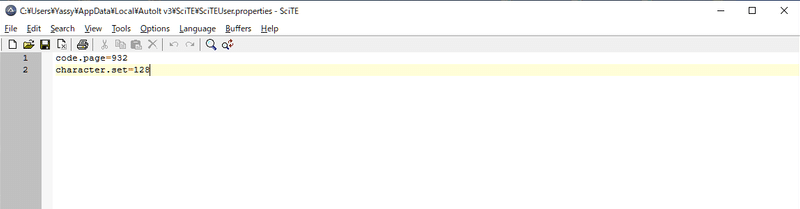
これは使用するオプションファイルの特性を設定するもので、上記を入力しておかないと正しく日本語化できません。
こちらのサイトにて翻訳ファイルが配布されています。
https://h12u.com/scixx/index.html
「SciTE/Scintilla 邦訳ファイルダウンロード」の項目にある「Scintilla162plusJpn.zip」ファイルをダウンロードします。
この中にある「scixx162p」フォルダの「jalocale」フォルダの「locale.properties」というファイルをSciTEインストールフォルダ(デフォルトでは「C:\Program Files (x86)\AutoIt3\SciTE」)にコピーします。
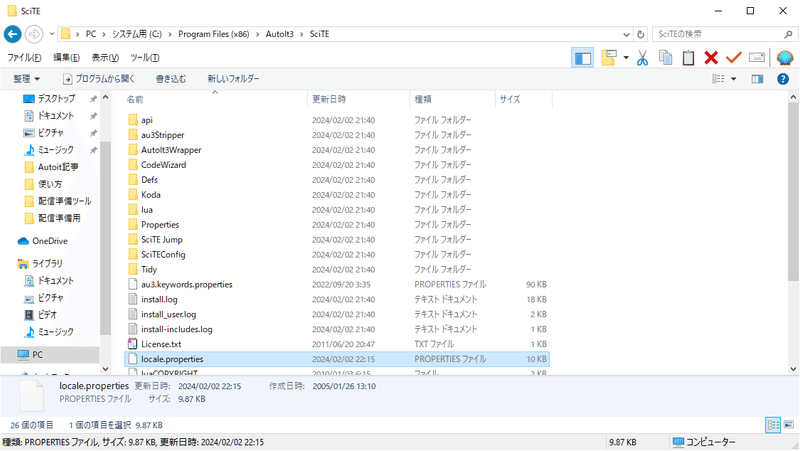
これで、SciTEを開くと、メニュー等日本語化されます。
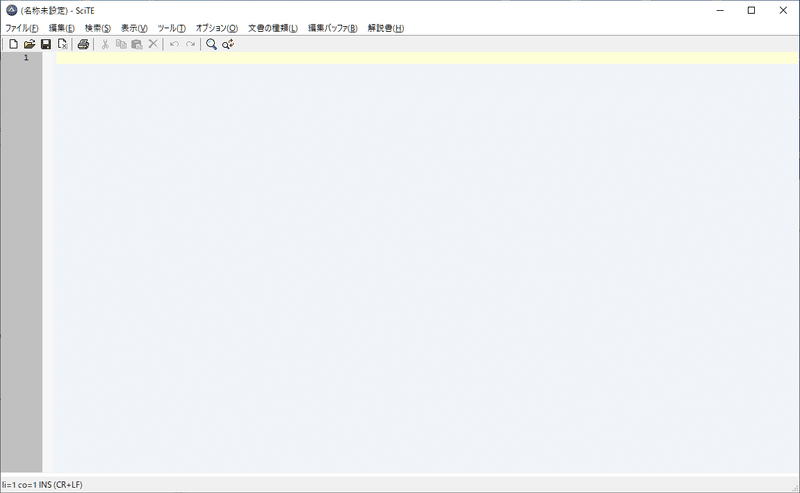
さいごに
長くなってきましたので、今回の記事はここまでとします。
次回は実際にプログラムの作り方について記載したいと思います。
この記事が気に入ったらサポートをしてみませんか?
